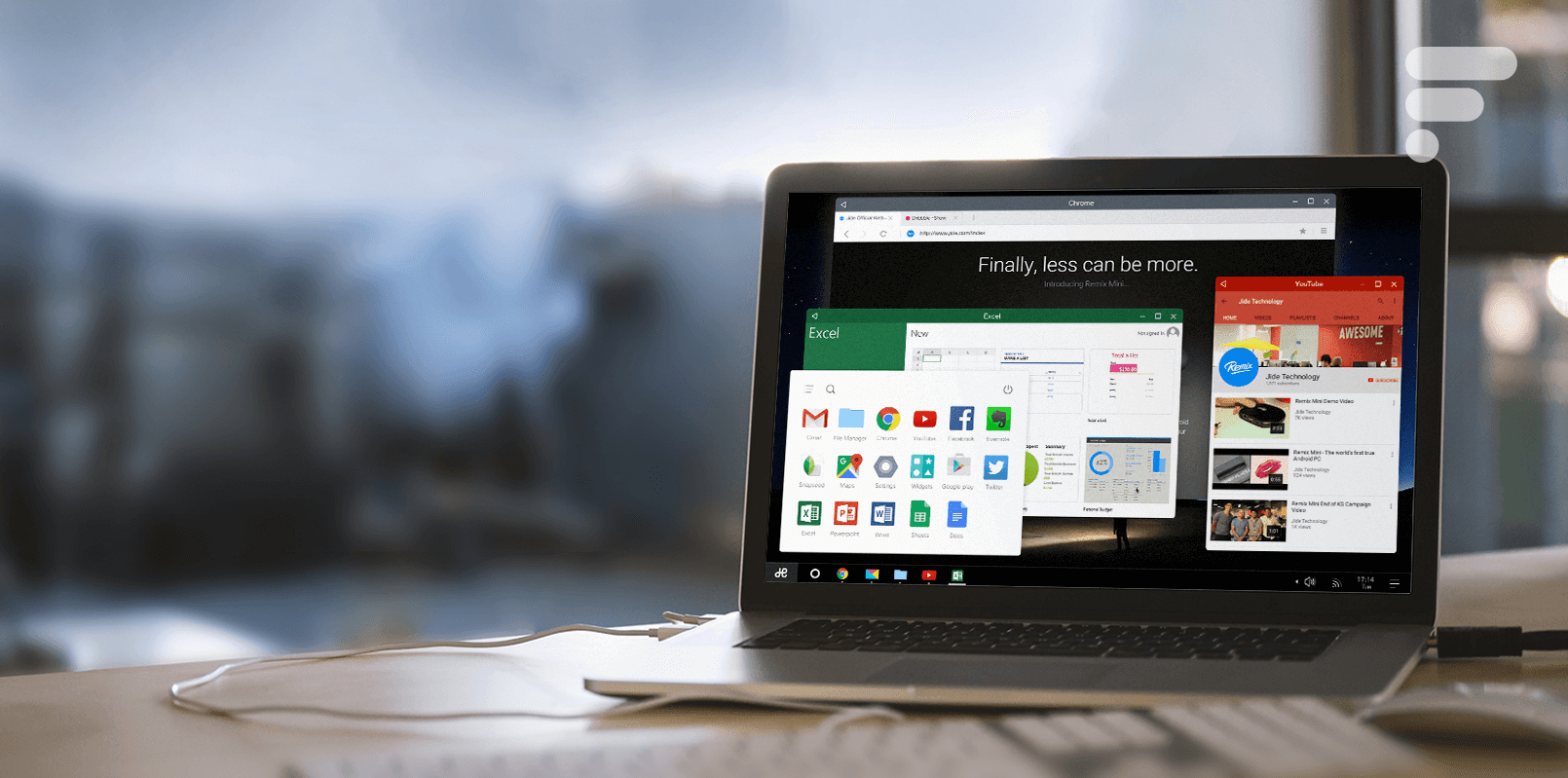
Comme promis, Jide Tech a mis en ligne pour qui veut une première version de Remix OS. Encore en alpha, ce système peut s’utiliser facilement en créant une clé USB bootable. Simple d’accès, la procédure ne réclame que quelques rapides étapes et n’est pas destructive pour votre système d’exploitation actuel. Comprenez par là que vous pourrez à tout moment redémarrer votre ordinateur et retrouver votre environnement Windows / Mac OS / Linux.
Car si la préparation de la clé USB est pensée pour Windows, elle peut ensuite être lancée depuis presque n’importe quel ordinateur disposant d’un processeur AMD ou Intel compatible x86, qu’il soit vieux ou récent, puisque même les systèmes x64 actuels comprennent les jeux d’instructions des architectures 32 bits.
Préparer la clé USB
La première étape consiste à se rendre sur le site de Jide, dans la section Remix OS for PC, et de télécharger le fichier intitulé Remix OS for PC Package.
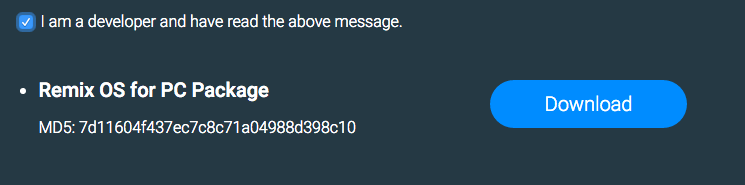
Mise à jour d’avril 2019 : le lien du site officiel n’est désormais plus disponible, mais Remix OS peut être téléchargé sur FossHub.
L’archive se présente sous la forme d’un fichier ZIP à décompresser à l’endroit de votre choix. À l’intérieur, vous trouverez trois fichiers, dont un certain RemixOS-USB-Tool-xxxxxxx.exe qui, comme son extension le suggère, est pensé pour Windows et obligera donc les utilisateurs de Mac OS et de Linux à créer une partition ou à passer par un émulateur.
Lancez-le et suivez les instructions indiquées. Sous Windows 10, une fenêtre d’alerte risque de s’ouvrir, vous indiquant que « Windows a protégé votre ordinateur« . Cliquez sur « Informations complémentaires » puis sur le bouton « Exécuter quand même » pour continuer. Lorsque Remix OS USB Tool vous demande un fichier ISO, cliquez sur Browse et allez chercher le fichier Remix_OS_for_PC_64_xxxx_Alpha.iso qui était contenu dans l’archive.
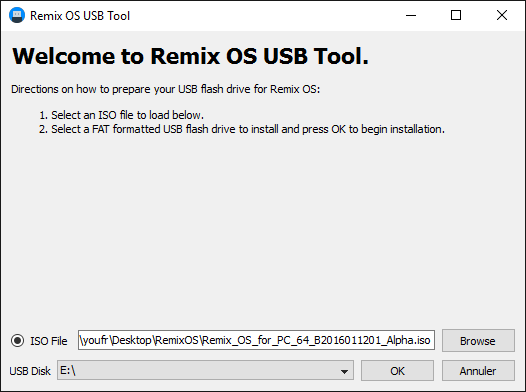
Notez que votre clé USB doit supporter le FAT32, posséder une capacité de 8 Go minimum et être à la norme 3.0. En outre, une vitesse d’écriture de 20 Mo/s minimum est conseillée. Testé sur une clé USB 2.0, l’OS s’est installé correctement, mais n’a pas été reconnu au démarrage de l’ordinateur.
Démarrer sur Remix OS
Une fois l’installation sur la clé USB terminée, redémarrez votre ordinateur. Lors du redémarrage, appuyez de façon répétée sur la touche vous permettant de rentrer dans le BIOS de votre ordinateur (ECHAP, F1, F2, F8, F10, F12 ou SUPPR selon les configurations). Dans le BIOS, rendez-vous dans la section « BOOT » (suivant les cartes mères, cette section peut porter plusieurs noms, comme « Boot order » par exemple), puis modifiez l’ordre de la séquence (avec les flèches du clavier et les touches F5 et F6) pour que la clé USB (USB Storage Device) se trouve avant le Disque Dur (Hard Drive Disk) sur lequel est installé votre système d’exploitation.
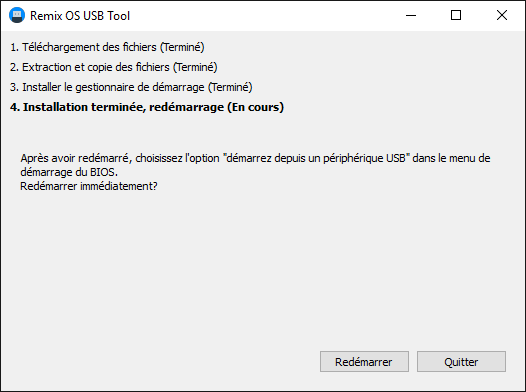
Enregistrez vos changements, puis quittez le BIOS (F10 -> YES). Votre machine va alors se relancer et démarrer depuis la clé USB en lançant Remix OS !
Sur Mac OS, le démarrage est plus simple puisqu’il suffit d’appuyer sur la touche Alt (Options) au démarrage pour avoir le choix entre les différentes partitions de boot. Choisir « Windows » (qui représente la clé USB) vous redirigera sur Remix OS.
Au démarrage, Remix OS vous demandera de choisir entre le Guest Mode et le Resident Mode. Le premier vous propose un système vierge à chaque lancement, sans enregistrer vos changements, tandis que le second enregistrera toutes vos modifications. Libre à vous de choisir celui qui correspond le mieux à l’expérience que vous attendez de Remix OS.
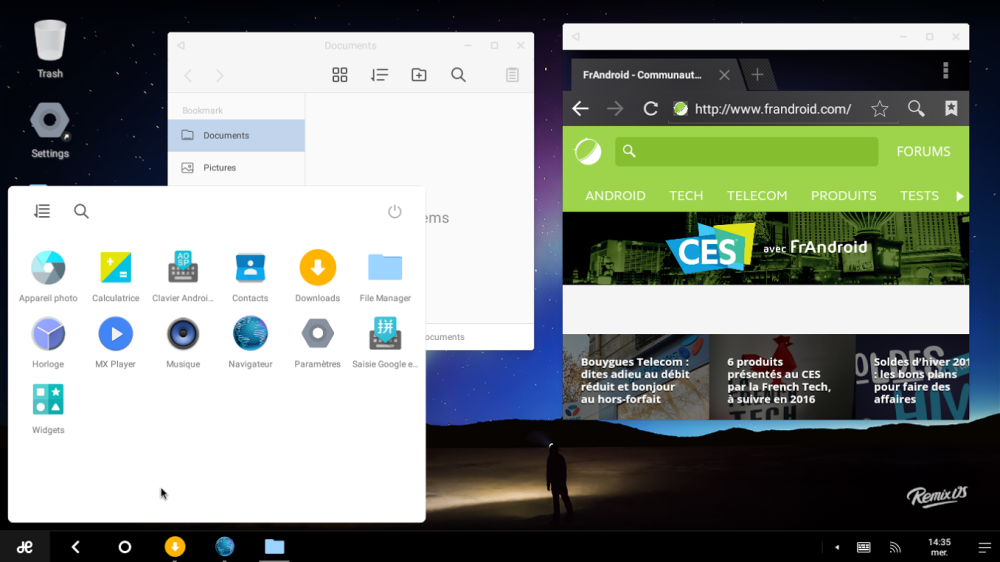
Conseil d’utilisation
Au premier lancement, Remix OS est paramétré en anglais et reconnait votre clavier en QWERTY. Pour le passer en AZERTY, rendez-vous dans les paramètres (Settings), puis dans Langue et saisie. Dans Langue, choisissez Français (France), et dans la section Clavier physique cliquez sur Configurer dispositions clavier et choisissez à nouveau Français. Et voilà, votre clavier est en AZERTY !
Mise à jour : Pour profiter d’un système plus complet, vous pouvez également installer les Play Services, et donc le Google Play Store.
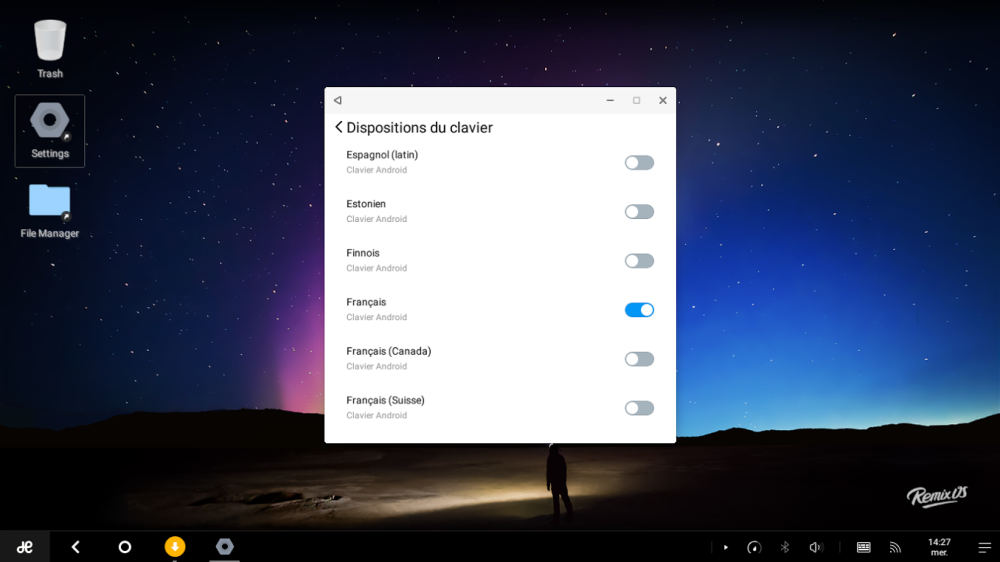
Des invités passionnants et des sujets palpitants ! Notre émission UNLOCK est à retrouver un mercredi sur deux en direct, de 17 à 19h sur Twitch. Pensez aussi aux rediffusions sur YouTube !



















Si, on peut encore sur d'autres sites comme Archive os, mais il vaut mieux télécharger Phoenix OS (il suffit de chercher dans ton moteur de recherche) à la place de Remix.
Article malheureusement maintenant dépassé. Il ne faut plus installer Remix OS, car il n'est plus mis à jour. Installer Phoenix OS par exemple, à la place. Sinon, si vous cherchez juste un émulateur à l'intérieur de Windows, il y a Memu et Nox.
Ou Rufus.
Le site a changer, maintenant, on ne peut plus le télécharger je pence :( Si quelqu'un peut me donner un autre lien svp. Merci
Pas totalement au point, sur le HP de ma femme l'OS semble se lancer, puis parait bloquer sur l'écran "Remix OS" avec le logo qui clignote lentement depuis une 20taine de minutes...en regardant sur les forums je ne suis pas un cas isolé... Apparemment, pas encore un successeur a linuxMint pour le dualboot...
Moi dès que je choisis un des deux modes (j'ai essayé avec les deux), ça me met "detecting" machin bidule et après tout ça j'ai écran noir...
Salut, j'ai rien pu faire avec tool : ad-aware me l'a supprimé car il représente une menace ! de plus, je doute que ça fonctionne sur mon (vieux) matos : pas d'usb 3.0, architecture light... connaissez vous une autre solution (Android avec ou sans play store ?) Merki<i>-------<a href="https://play.google.com/store/apps/details?id=com.frandroid.app">Envoyé depuis l'application FrAndroid pour smartphone</a></i>
processeur x86 !!! si tu veut du ARM va sur xda
le legacy boot existe tu sait ...
c'est juste un unetbootin modifié xD
Je ne parviens pas a passer en clavier awerty. Avez vous reussi ?
Petit prob pour ma part, tout se déroule bien jusqu'au stade de la sélection du mode. - Guest Mode : Je lance, des scripts s'affiche, puis mon ordi redémarre automatiquement - Resident Mode : après le test de la clé USB, je suis signalé qu'elle est trop lente et que le boot risque de fail. " presser n'importe qu'elle touche pour continuer". Je le fais et ça ne bouge pas, donc je force le reboot du pc ^^ Suggestion ?
Original ça...
J'ai un vieux EeePC Asus, il est possible de l'installer directement sur le C: ? Étant donné que le PC en lui même ne me sert a rien, et qu'il n'a pas de port USB3.0 :/
C'est ConsoleOS qui est un scam, RemixOS declare qu'ils ont forké depuis le projet android-x86!
Ben ya plus simple: formater en MSDOS (FAT32) et utiliser unetbootin.
Unetbootin est open source, ca sera evidant qu'ils l'ont utlisé ;)
Faut root + DriveDroid, tu place le fichier dans le dossier Downloads et tu le monte dans ton tel, il fonctionnera comme un disque optique (CD/DVD/BD selon la taille de l'iso), mais ca va etre lent a cause de la uSD, verifie la classe si c'est 10.
C'est bien jusqu'au moment ou vous lisez les CGU... "You agree that you irrevocably waive any and all ownership, legal and moral rights to your user content." You're also not allowed to oppose "the basic principles determined in the Constitution of the People's Republic of China", harm it's "national honor and interests", or undermine it's "national religious policy, promoting cults and superstitions". Also, you're not allowed to spread rumor, disturb social order, or undermine social stability. https://www.reddit.com/r/linux/comments/40mb2n/remix_os_20_officially_released__an_android_based_os_for_x86/cyvjxvk
Pour l'UEFI, faut just avoir "grubx64.efi" (disponible dans nimporte quel distro linux) et le mettre dans /efi/boot/ et la renommer en bootx64.efi. ca marche nikel sur mon ATIV Tab 7 et Vaio S (les 2 en UEFI), cela doit marcher meme sur un Mac (pas testé mais c la theorie) Et pour la creation de l'USB: SUR TOUT LES OSs!: Telecharger unetbootin, formater la cle en FAT32 (MSDOD pour les utilisateurs OS X) puis demmarer unetbootin, choisir sa cle (sur os x ca sera /dev/disk1 ou plus, ne pas choisir disk0, sur linux /dev/sdb ou plus, ne pas choisir sda) puis clicker sur "..." et choisissez l'ISO, clicker sur Next et votre cle vas etre preparé!
J'avais pas vu que c'était un x86
Il faut cliquer sur Legacy ou EFI?
Je n'arrive pas à booter dessus avec une Asus T-100. J'ai déjà fais du dual boot sur de nombreux pc pourtant. Secure boot désactivé, etc. Une idée ? :p
type linux 64 bit mem 4G cpu 2 mem video 64M acceleration 3D réseau: acces part pont 1 disque sata 32 Go (dynamique donc ca ne prend que 2Mo réel ) et l'iso de remixos dans le cd virtuel
Voilà de quoi installer les Services Google : https://www.dropbox.com/sh/p4avmyp0ldcnh9x/AABew-EfBT7vI6E0s3c3uX5sa/GMSInstaller.apk?dl=0 Pour ma part, Remix OS installé sur un petit SSD de 60Go avec Rufus 2.6, que du bonheur à utiliser !
Quel type de VM as-tu créé ? Avec ou sans HDD ? Merci
a voir si je peux recycler un vieux PC portable! <i>-------<a href="https://play.google.com/store/apps/details?id=com.frandroid.app">Envoyé depuis l'application FrAndroid pour smartphone</a></i>
Et pas non plus les Google Play Services, ce qui empêche de nombreux jeux...
Nope, il faut choper les .apk, tu peux regarder sur apkmirror.com.
DriveDroid marche très bien pour un live boot de Linux (non testé avec RemixOS).
Evidemment non, c'est un portage d'Android sur architecture x86.
"vulgaire"?
<blockquote>comme son extension le suggère, est pensé pour Windows et obligera donc les utilisateurs de Mac OS et de Linux à créer une partition ou à passer par un émulateur</blockquote> Ah la bonne blague! Comme s'il était impossible de faire un disque USB bootable à partir d'une iso sans Windows... L'outil fourni est juste un UNetbootin modifié. Non, là, franchement, en savoir aussi peu, dire des trucs aussi énorme...
J'ai testé, perso je n'avais pas le play store(et même en mettant mon clavier en français -suisse dans les paramètres, j'avais pas les bonnes touches) :( Sinon le scroll marchait pas dans le browser
Je devrais essayer sur une USB 3.0 alors ^^
j ai realiser ma cle bootable sur une cle en usb 2.0 et aucun soucis lors du demarrage sa fonctionne impecablement par contre il est vrai que sans le playstore il ne sert uniquement a faire du surf et c est un peu galere pour mettre le clavier en azerty mais cherchant bien on trouve<i>-------<a href="https://play.google.com/store/apps/details?id=com.frandroid.app">Envoyé depuis l'application FrAndroid pour smartphone</a></i>
RemixOS n'est qu'un vulgaire Fork ....<i>-------<a href="https://play.google.com/store/apps/details?id=com.frandroid.app">Envoyé depuis l'application FrAndroid pour smartphone</a></i>
sur asus s200e ( 100% intel ) tout est parfaitement fonctionnel et rapide, même les gros jeux en 3D, aucun bug. le développeur principal du projet android-x86 travaillant chez asus c'est normal que ça fonctionne mieux avec des asus :)
ça doit fonctionner sur une virtuabox , y a déjà Android x86 en 5.1 qui marche bien<i>-------<a href="https://play.google.com/store/apps/details?id=com.frandroid.app">Envoyé depuis l'application FrAndroid pour smartphone</a></i>
Vous pouvez aussi créer la clé USB bootable directement depuis un Mac sans faire de partition ou utiliser une VM. Il suffit de récupérer le fichier ISO présent parmi les fichiers à télécharger et de faire cette manipulation : http://borgstrom.ca/2010/10/14/os-x-bootable-usb.html (en gros 2 lignes de commande à executer depuis un terminal). Et avec ça, vous allez pouvoir booter sur Remix OS depuis la clé USB :) Pour info, la version actuelle ne prends pas encore en charge les écrans Retina et rends toute l'interface assez petite (mais quand même utilisable pour tester).
Je ne pense pas je peux pas donner d'explication mais par expérience chaque fois que j'ai voulu booter sur une micro sd via un adaptateur ou un téléphone ça été un fail
testé à l'instant sur VB et je suis agréablement surpris de la vitesse et de la fluidité de l'UI. Vraiment prometteur, en plus joli :)
Je pense pas qu'on puisse modifier le frimware d'une clé HDMI ou même booter sur une clé USB depuis sa clé HDMI
le Guest Mode marche directement sous VirtualBox. mettre un peu de mémoire video (ca passe avec 64Mo) et activer l'acceleration 3D. la souris merdouille un peu mais ca marche (c'est mieux d’enlever le mode intégration).
Des conseils pour VMware workstation, virtualbox, .... ?
Oui, d'ailleurs, comme indiqué dans le README, UNetBootin fonctionne très bien pour Remix OS.
Oui tout marche à la perfection
Aucun Play Store ?<i>-------<a href="https://play.google.com/store/apps/details?id=com.frandroid.app">Envoyé depuis l'application FrAndroid pour smartphone</a></i>
et le boot avec remix fonctionne bien? c'est fluide, etc? mercii
Remix OS USB Tool a une sacrée ressemblance à UNetBootin (le même logiciel mais modifié ?) http://sourceforge.net/p/unetbootin/screenshot/300347.jpg
Pour le faire avec une clé usb 2.0 il suffit juste d'utiliser un autre logiciel pour créer votre clé bootable avec l'iso donné comme par exemple Rufus. Ce dernier a très bien marché pour moi.
Merci pour ce retour. Vu que tu me sembles bien plus au courant que moi, est-ce qu'une clé HDMI peut faire office de support de cet OS ? Mr Frandroid, pourquoi pas faire une proposition d'interview par Skype (pardon Hangouts) avec la team à l'origine de ce projet ?
Mon point de vue, RemixOS installé sur une Carte SD bootable de 4 Go (mais du coup je n'ai déjà plus beaucoup de place, évidement :P) Par contre, le système n'est pas des plus réactifs, faut vraiment y aller en douceur, malgré un MacBook Pro late 2013 avec 8 Go de RAM. Je suis le seul ?
Un air de ChromeOS
Enfin une interface agréable android sur Pc !!!! merci à Jive ! <i>-------<a href="https://play.google.com/store/apps/details?id=com.frandroid.app">Envoyé depuis l'application FrAndroid pour smartphone</a></i>
Bootable sur uSD depuis un mate 7 ? (simple curiosité)
Notez qu'il faut un PC compatible EFI et partitions GPT, donc un PC qui date d'aprés 2012 environ (si il s'agit d'un laptop) Pour les fixes ça devrait correctement marcher peu importe la date de sortie du PC. J'ai essayé avec un PC de 2008 (là où ce genre d'OS léger peut avoir un intérêt) et ça ne fonctionne pas. Notez aussi que sur les PC fixes récents il faut soit désactiver le secure boot soit attendre une version compatible UEFI qui sortira dans les prochains jours.
Ce contenu est bloqué car vous n'avez pas accepté les cookies et autres traceurs. Ce contenu est fourni par Disqus.
Pour pouvoir le visualiser, vous devez accepter l'usage étant opéré par Disqus avec vos données qui pourront être utilisées pour les finalités suivantes : vous permettre de visualiser et de partager des contenus avec des médias sociaux, favoriser le développement et l'amélioration des produits d'Humanoid et de ses partenaires, vous afficher des publicités personnalisées par rapport à votre profil et activité, vous définir un profil publicitaire personnalisé, mesurer la performance des publicités et du contenu de ce site et mesurer l'audience de ce site (en savoir plus)
En cliquant sur « J’accepte tout », vous consentez aux finalités susmentionnées pour l’ensemble des cookies et autres traceurs déposés par Humanoid et ses partenaires.
Vous gardez la possibilité de retirer votre consentement à tout moment. Pour plus d’informations, nous vous invitons à prendre connaissance de notre Politique cookies.
Gérer mes choix